win7怎么录屏?电脑录屏3种方法
- 来源: 金舟软件
- 作者:Kylin
- 时间:2025-03-06 18:05:38

金舟录屏大师
-
官方正版
-
纯净安全
-
软件评分:
Win7录屏功能可以让用户轻松记录电脑屏幕上的操作和演示,对于需要制作教程、录制游戏视频或进行屏幕直播的用户来说非常实用。下面介绍Win7录屏的三种方法。

方法一:使用快捷键
打开需要录屏的程序或窗口。
同时按下Win键和 G键,打开电脑游戏录制,点击“录制”。
录制过程中点击停止就可以了。
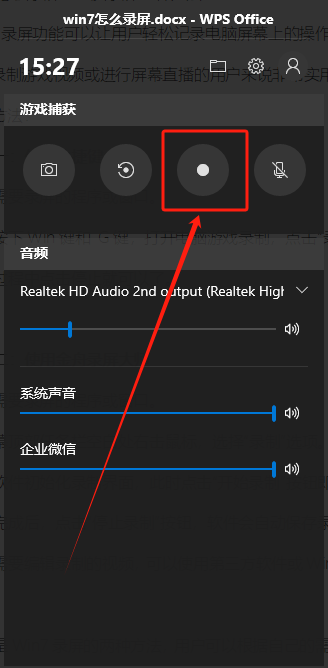
方法二:使用金舟录屏大师
Sept1:打开需要录屏的程序或窗口,金舟录屏大师选择录屏范围。
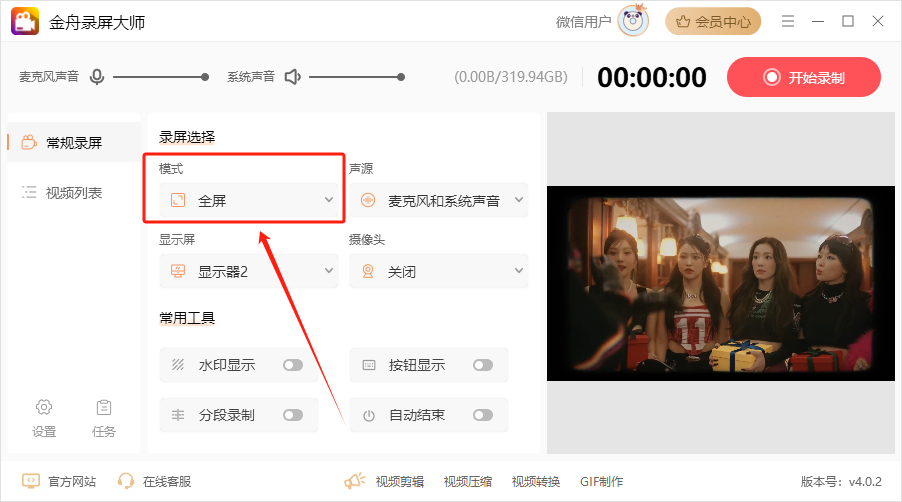
Sept2:设置录屏声音。
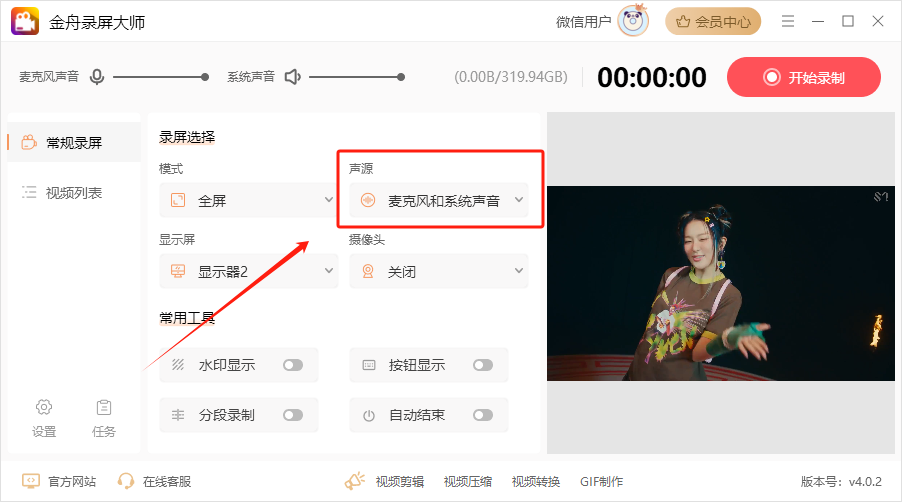
Sept3:点击“开始录制”。
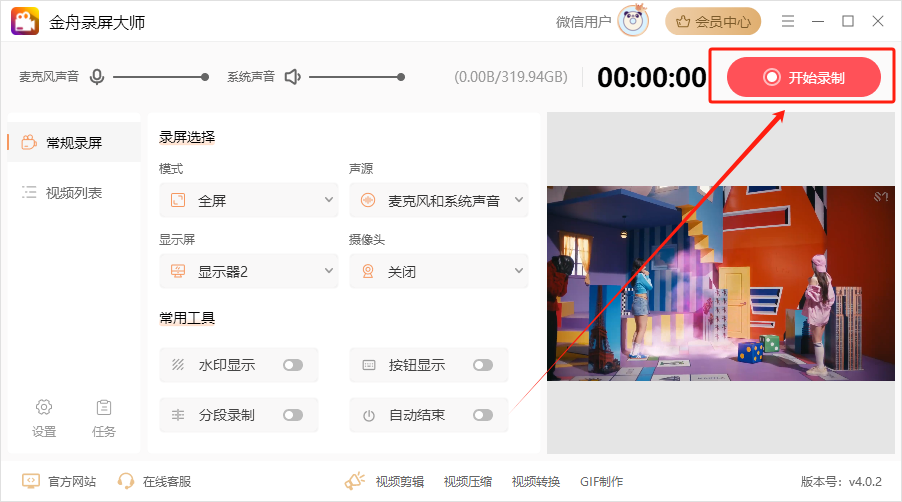
Sept4:录制点击停止就会自动保存,软件会弹出文件保存目录。
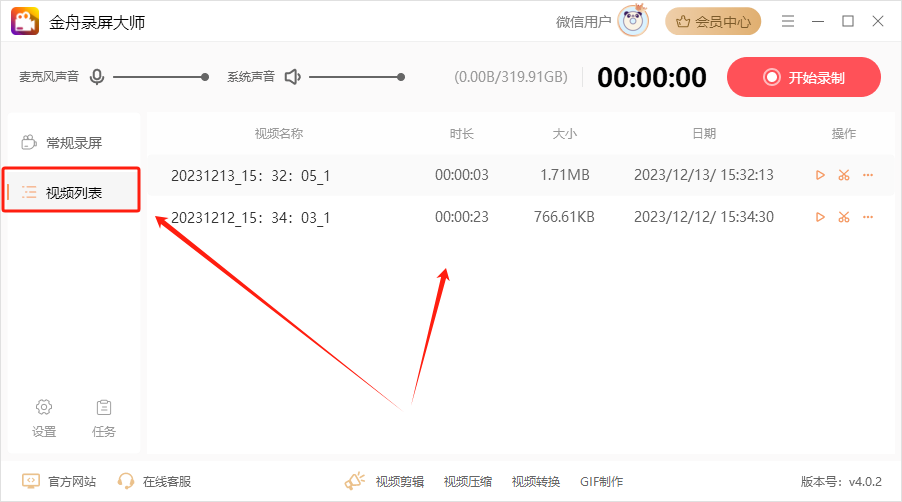
方法三:PPT工具
PPT工具也是可以进行录屏的哦,首先我们新建一个PPT文档,在“插入”一栏中点击“屏幕录制”功能,即可进行屏幕录制界面,选择相对应的设置之后,点击“开始录制”按钮就可以进行录制。录制好的视频文件会存放在PPT页面中,我们右击一下将其保存下来即可。
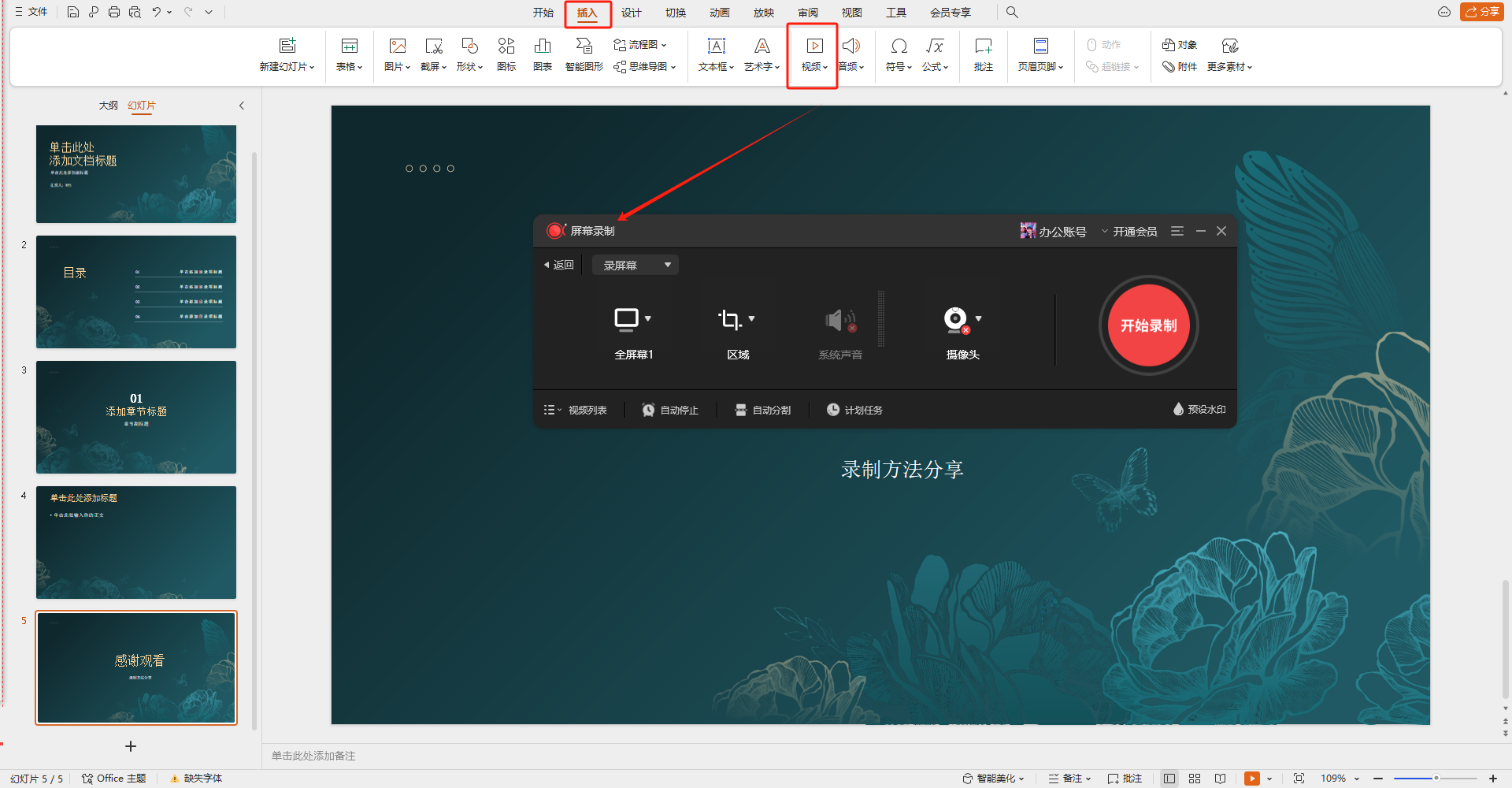
以上是Win7录屏的三种方法,用户可以根据自己的需求选择适合自己的方法进行录屏。需要注意的是,在录制过程中要保持电脑稳定,避免出现画面抖动或声音失真等问题。
推荐阅读:














































































































